Come utilizzare l'app Shazam Free Music su dispositivi iOS
Quando ascolti musica e vuoi sapere quale canzone stai ascoltando e chi la suona, Shazam può aiutarti. Ma cos'è esattamente questo App musicale gratuita shazam? Attraverso la discussione di seguito, scopri di più su Shazam, dalla sua definizione al suo utilizzo e scopo, fino alla guida su come un utente può utilizzare questa app per aggiornare la propria esperienza di streaming musicale.
Guida ai contenuti Parte 1. Cos'è Shazam?Parte 2. Come usare Shazam per identificare una canzone in riproduzione sul tuo dispositivo?Parte 3. Altri modi per usare Shazam sul tuo dispositivo iOSParte 4. Bonus: goditi i tuoi brani preferiti di Apple Music senza restrizioniParte 5. Conclusione
Parte 1. Cos'è Shazam?
Se esiste un'app per il riconoscimento facciale, ce n'è anche una per la musica. Dal nome stesso, può riconoscere i dettagli relativi a una particolare musica riprodotta come il titolo della traccia, gli artisti dietro la canzone, l'album a cui appartiene e tutte le restanti informazioni significative. Se sei il tipo di persona che non è ben attrezzata su tali questioni, il Shazam app sarà sicuramente di grande aiuto.
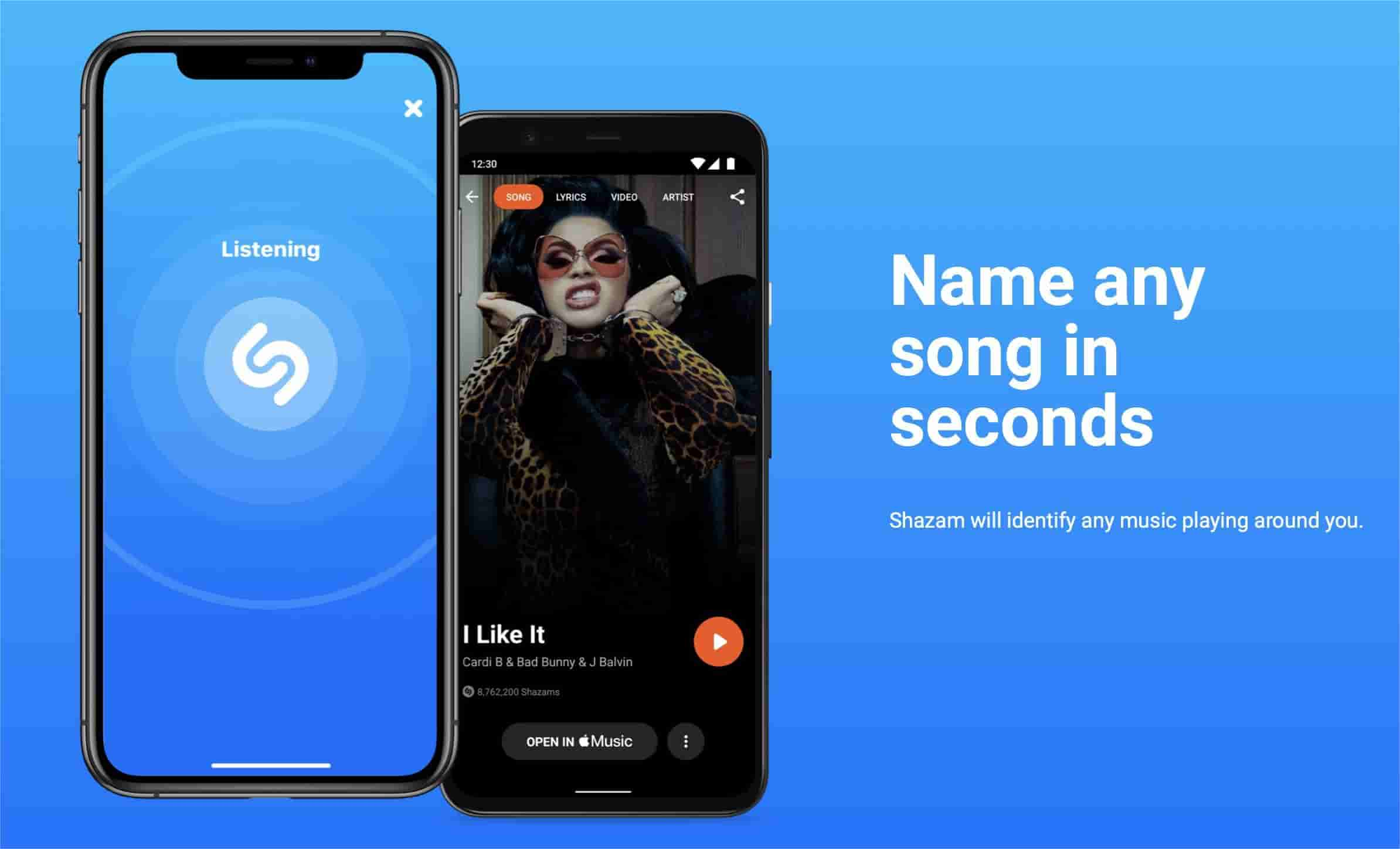
L'app di musica gratuita Shazam funziona semplicemente analizzando la musica riprodotta e trovando quindi le informazioni correlate utilizzando il confronto della forma d'onda su milioni di brani. L'applicazione identificherà se esiste una corrispondenza tra le tracce nel database e fornirà i dettagli in base a ciò.
Shazam è stato creato da Shazam Entertainment con sede a Londra ed è di proprietà di Apple Inc. dal 2018. Il software è disponibile per Android, macOS, iOS, Wear OS, watchOS e come estensione di Google Chrome. Alcune di queste caratteristiche sono citate di seguito.
- Shazam ti consentirà di aggiungere i brani alla libreria di iTunes.
- È possibile condividere musica con amici e familiari.
- È supportata un'anteprima del brano che puoi riprodurre completamente tramite l'app Apple Music.
- Insieme alle canzoni verranno mostrati anche i testi.
- Gli account utente Spotify possono essere collegati all'app Shazam
- È possibile esplorare e scoprire canzoni sconosciute e nuove per te.
Parte 2. Come usare Shazam per identificare una canzone in riproduzione sul tuo dispositivo?
Se ti capita di imbatterti in una bella canzone riprodotta nell'ambiente circostante e non riesci a riconoscerla, puoi utilizzare l'app Shazam per scoprire immediatamente il titolo e l'artista della canzone. Controlla la procedura di seguito su come utilizzare l'app Shazam sul tuo dispositivo.
- Scarica l'app Shazam per il tuo sistema operativo e avviala.
- Riproduci un determinato brano su un'app musicale.
- Torna all'app Shazam e premi il pulsante Shazam per abilitare la funzione e farla funzionare.
- Pochi secondi dopo, funzionerà automaticamente per identificare la canzone.
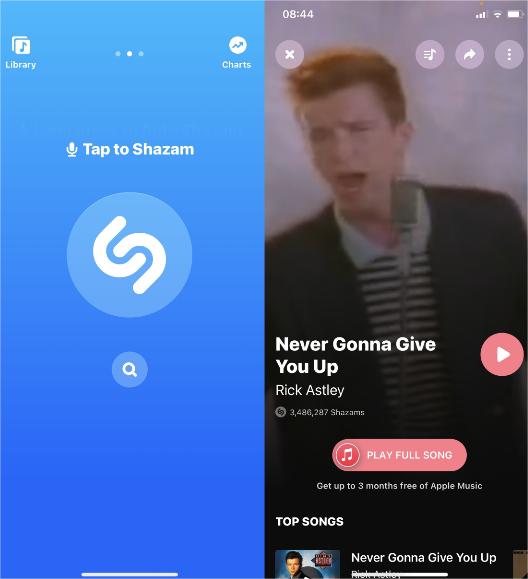
- Puoi visualizzare un elenco delle tracce identificate dall'app visualizzando la cronologia di Shazam.
Se riscontri problemi con l'app musicale gratuita Shazam per identificare i brani, prova queste soluzioni:
- Aumenta il volume sul tuo dispositivo: a volte Shazam non sente un brano in riproduzione se il microfono non rileva il suono.
- Usa le cuffie: un altro modo per risolvere il problema di Shazam che non ascolta le canzoni è usare auricolari o cuffie. Una volta connesso, tieni gli auricolari vicino al microfono del tuo dispositivo per vedere se questo risolve il problema. Potrebbe essere necessario giocare con il volume per ottenere il livello corretto.
Parte 3. Altri modi per usare Shazam sul tuo dispositivo iOS
Shazam fa ora parte di Apple da quando è stato acquistato nel 2018. Al giorno d'oggi, gli utenti di iPhone possono trovare l'app musicale gratuita Shazam nel Centro di controllo, risparmiando secondi preziosi prima che la traccia misteriosa che desideri identificare finisca. Ma se la funzione Shazam non è originariamente inclusa in Control Center, devi comunque aggiungerla manualmente per una sua comoda gestione. Ecco come farlo.
Come aggiungere Shazam nel Centro di controllo
- Vai all'app Impostazioni del tuo dispositivo iOS e quindi scegli l'opzione Centro di controllo.
- Dalla finestra di apertura, seleziona Altri controlli e quindi tocca il pulsante più prima di Riconoscimento musicale per aggiungerlo all'elenco.
- Per verificare se è già stato aggiunto, scorri verso il basso e visualizza il Centro di controllo.
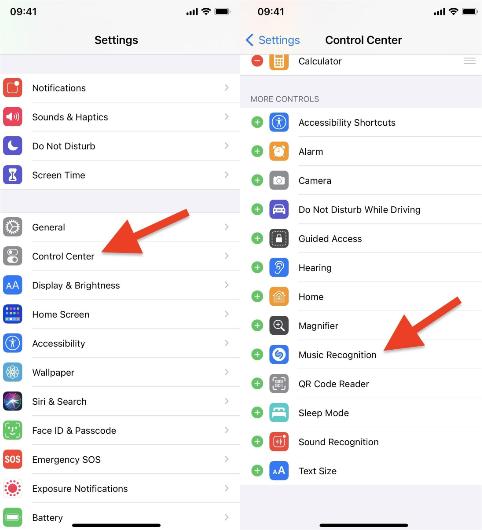
Dopo averlo aggiunto sul pannello, ogni volta che hai bisogno che la funzione funzioni per riconoscere la musica, fai clic sull'icona di Shazam e attendi che diventi di colore blu. Un altro modo per identificare se la funzione dell'app musicale gratuita Shazam è attivata è quando viene visualizzato un messaggio "Shazam Music Recognition: On" nella parte superiore del centro di controllo. Sarai anche in grado di vedere un'icona a punto arancione nella parte superiore dello schermo come indicazione che la funzione di riconoscimento musicale è già funzionante.
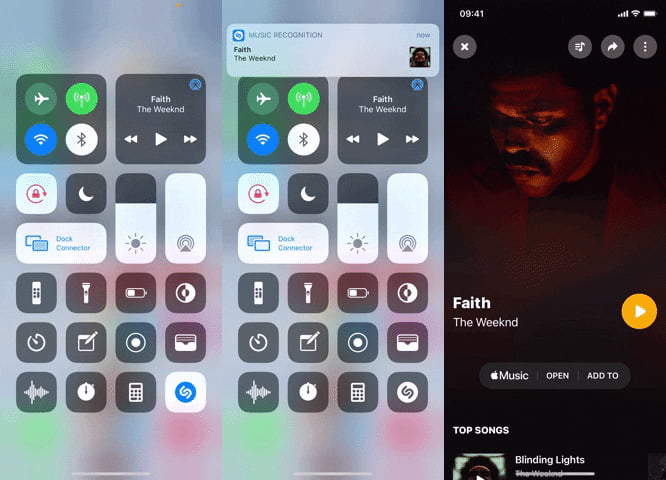
L'utilizzo dell'opzione Control Center non si aprirà Apple Music automaticamente, il che è positivo se non usi Apple Music e disponi invece di un servizio di streaming musicale di terze parti come Spotify.
Chiedi a Siri di identificare la canzone
Un altro modo per utilizzare la funzione di riconoscimento musicale di Shazam è chiedere a Siri. Sappiamo tutti che Siri è stato molto utile poiché è possibile accedere alla maggior parte delle sue funzioni semplicemente utilizzando i comandi vocali. Puoi farlo semplicemente iniziando con "Hey Siri". Una volta attivata la funzione Shazam tramite Siri, la musica verrà presto analizzata. Per attivare Siri, tieni premuto a lungo il pulsante Home nella parte inferiore del telefono o il pulsante di accensione sul lato destro del tuo iPhone.
Se l'analisi è terminata, verrà visualizzato un messaggio composto da tutti i dettagli relativi alla canzone. Basta toccarlo per vedere maggiori dettagli. Sebbene questo metodo sia il più facile e semplice tra quelli discussi, non funzionerà sull'audio riprodotto sul tuo iPhone perché non può riprodurre contemporaneamente una musica su di esso. Ciò significa che funzionerà solo sulla musica riprodotta su altri dispositivi diversi dal tuo iPhone.
Parte 4. Bonus: goditi i tuoi brani preferiti di Apple Music senza restrizioni
In Apple Music, gli utenti possono scaricare i brani per lo streaming offline. Questo è illimitato e sicuramente permetterà loro di godersi la musica senza restrizioni a cui pensare. Sebbene lo streaming possa essere fluido, gli utenti potrebbero essere limitati al tipo di dispositivi che possono utilizzare per lo streaming di Apple Music.
Se desideri aggiungere il brano identificato dall'app musicale gratuita Shazam alla tua libreria musicale locale, elimina prima il DRM. Per goderti appieno i brani di Apple Music, avrai bisogno dell'assistenza di Convertitore musicale Apple AMusicSoft. Rimozione di Apple Music DRM il processo è possibile solo se si utilizza AMusicSoft. Questo strumento è perfetto soprattutto se si tratta di convertire e scaricare tracce di Apple Music in formati di output supportati con la sua velocità 16x. Può produrre i formati MP3, AAC, WAV, FLAC, AC3 e M4A. Tutti questi formati sono riproducibili in più tipi di lettori in cui la copia può essere condivisa da un utente all'altro.
Se riscontri altri problemi durante l'utilizzo dell'app Apple Music come l'app Apple Music che viene riprodotta automaticamente, il file La libreria musicale iCloud non si accende, e altro ancora, AMusicSoft Apple Music Converter può anche correggerli! Oltre a ciò, le tracce musicali convertite sono anche della migliore qualità audio senza alcuna differenza rispetto alla copia originale. I passaggi sono anche molto facili da seguire, quindi, sicuramente non ti perderai mentre esegui i passaggi.
- Inizia con il download e l'installazione di AMusicSoft Apple Music Converter sul tuo dispositivo usato. Puoi farlo scaricando l'app dal sito web di AMusicSoft tramite il tuo browser.
- Subito dopo, seleziona i brani dalla tua raccolta semplicemente contrassegnando le caselle di selezione di ciascun titolo scelto.

- Seleziona il formato di conversione che desideri utilizzare per il processo, quindi scegli anche la cartella finale.

- Fai tap sul pulsante Converti collocato in fondo alla pagina e attendi che siano trascorsi alcuni minuti per accedere ai risultati.

- Vai al menu Convertito e poi scarica i risultati.
Parte 5. Conclusione
Conoscere una certa canzone di cui non conosci il nome è ora resa più facile e veloce grazie all'app Shazam. Se hai già una traccia in testa da un paio di giorni, ma non sei ancora riuscito a capirne l'origine, l'utilizzo dell'app musicale gratuita di Shazam sarebbe un vantaggio. Con i metodi indicati sopra, goditi un'esperienza migliore nello streaming musicale tramite questa funzione. D'altra parte, se si tratta di ottenere le tue canzoni e playlist Apple Music più amate, è sempre meglio utilizzare lo strumento di Convertitore musicale Apple AMusicSoft. Con questo strumento, puoi ottenere i migliori risultati di output con la stessa qualità audio che è molto piacevole da riprodurre in streaming.
Persone anche leggere
- Tre modi per caricare musica da iTunes su Google Play
- GUIDA COMPLETA: Come scaricare la libreria di iTunes sul nuovo computer
- Diversi modi per trasferire musica su Pixel [Aggiornamento]
- Download e masterizzazione di musica su CD tramite più metodi
- Guida a GarageBand: come modificare i brani in Garageband
- Come copiare playlist da iPod a iTunes [metodi rapidi]
- Come annullare l'iscrizione su iTunes su iPhone, Android e computer
- Come riprodurre musica tramite USB su iPhone? [Aggiornato]
Robert Fabry è un blogger appassionato, un appassionato di tecnologia, e forse può contaminarvi condividendo qualche consiglio. Ha anche una passione per la musica e ha scritto per AMusicSoft su questi argomenti.